在当今数字化时代,网络已经成为我们生活中不可或缺的一部分。岩石空间路由器以其出色的性能和稳定性,成为不少家庭和小型办公室的首选。但面对复杂的设置步骤,...
2025-04-12 8 路由器设置
在如今的数字时代,智能手机已经成为我们生活中不可或缺的一部分。然而,没有稳定的网络连接,智能手机的功能也会大打折扣。家用无线路由器作为提供无线网络覆盖的设备,是现代家庭网络环境的重要组成部分。但在某些情况下,我们可能需要通过手机来设置或调整路由器。本文将为您提供详细的手机路由器设置教程,帮助您一步步轻松搞定这项工作。
在开始之前,让我们先快速了解一下通过手机设置路由器时需要关注的基本步骤:
1.连接路由器:首先需要将手机通过Wi-Fi或有线方式连接到待设置的路由器。
2.访问管理界面:在手机浏览器中输入路由器的IP地址,进入配置界面。
3.登录账户:输入正确的用户名和密码,登录路由器管理后台。
4.进行设置:根据需要设置网络名称、密码,或是进行其他高级配置。
5.保存并重启:完成设置后保存更改,并让路由器重启应用新配置。
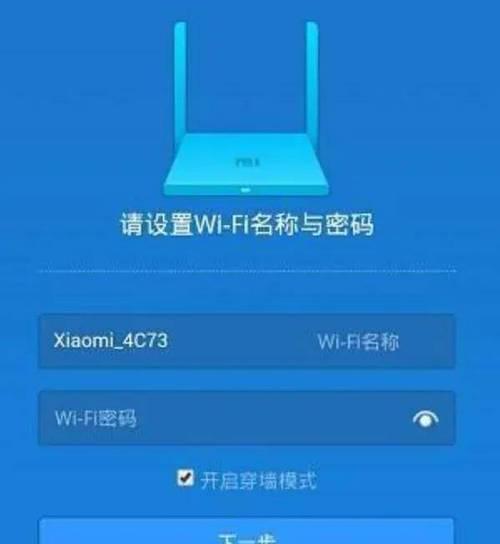
为了确保您能够顺利地完成设置,我们将以上步骤进行拆分,详细地指导您完成每一环节。
步骤一:连接路由器
要设置路由器,首先确保您的手机能够与之连接。一般来说,会有以下几种连接方式:
WiFi连接:在您的手机无线网络设置中找到路由器发出的WiFi信号,并选择连接。
有线连接:如果您的手机支持USB转换成以太网接口,可以使用有线方式连接路由器。
步骤二:访问管理界面
一旦成功连接到路由器,接下来需要访问其管理界面。大多数家用路由器的管理界面可以通过输入特定的IP地址在浏览器中访问。IP地址及登录信息通常位于路由器的底部标签上。常见的IP地址有192.168.1.1或192.168.0.1。请确保手机和路由器在网络上处于同一子网段内。
步骤三:登录账户
在管理界面的登录页面输入在路由器底部标签上找到的默认用户名及密码。如果您或前任管理员更改过密码,请输入新的登陆凭证。如果忘记了登录信息,请查阅路由器的用户手册或联系厂商获取帮助。
步骤四:进行设置
登录后,您可能会看到一个设置向导,按照提示操作即可;如果直接进入后台管理页面,请找到“无线设置”或“网络设置”选项进行配置。在这里,您可以修改无线网络名称(SSID)和密码,设置无线网络频段(2.4GHz或5GHz),以及进行其他网络相关配置。
步骤五:保存并重启
在完成所有必要的设置后,记得点击页面底部的“保存”或“应用”按钮。有些路由器会在保存配置后自动重启,否则您可以手动重启路由器以应用新的设置。
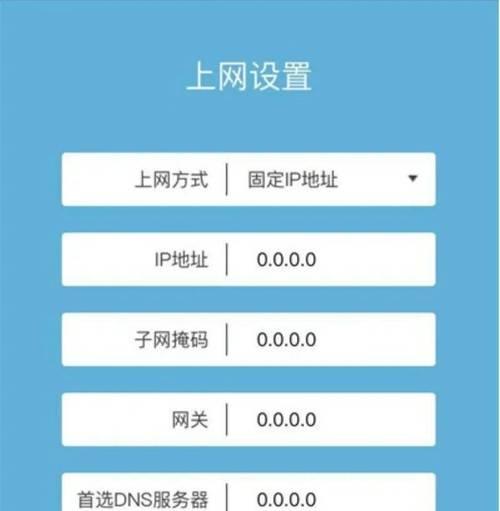
为何我的手机无法连接到路由器?可能是因为信号弱、密码错误或路由器尚未设置好。可以尝试重新启动手机和路由器,确认密码无误,或是检查路由器的说明书进行故障排查。
如何更改路由器的登录密码?在管理界面中通常会有“系统管理”或“安全设置”选项,可以在这里更改管理员密码。
设置过程中断开怎么办?保持手机与路由器的连接稳定,尽量避免在设置过程中切换应用或网络连接。如果断开,重新连接后返回管理界面,检查设置是否保存。
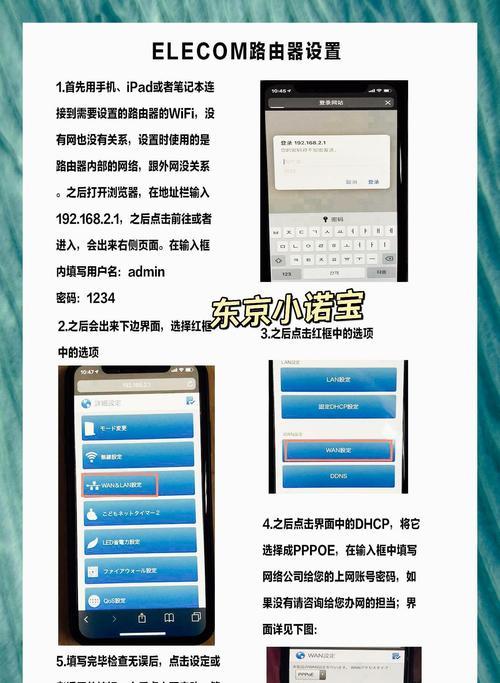
定期更改WiFi密码。为了确保网络安全,建议定期更改您的WiFi密码。
使用稳定的固件。更新固件到最新版本可以修复已知问题并可能提高路由器性能。
开启访客网络。如果您经常有访客到来,可以为他们设置一个独立的访客网络,避免他们访问您的主网络。
通过以上教程和实用技巧,相信您已经能够用手机轻松设置和管理自家的无线路由器了。当然,路由器的具体设置可能会因品牌和型号的不同而稍有差异,务必参考您路由器的用户手册或官方网站上的相关说明。希望本文能帮助您在网络的世界里畅通无阻。
标签: 路由器设置
版权声明:本文内容由互联网用户自发贡献,该文观点仅代表作者本人。本站仅提供信息存储空间服务,不拥有所有权,不承担相关法律责任。如发现本站有涉嫌抄袭侵权/违法违规的内容, 请发送邮件至 3561739510@qq.com 举报,一经查实,本站将立刻删除。
相关文章

在当今数字化时代,网络已经成为我们生活中不可或缺的一部分。岩石空间路由器以其出色的性能和稳定性,成为不少家庭和小型办公室的首选。但面对复杂的设置步骤,...
2025-04-12 8 路由器设置

随着网络技术的飞速发展,个人和单位对网络的需求日益增长,私加路由器以增强网络信号、扩大覆盖范围已成为常见的需求。但如何正确设置路由器,并确保网络安全,...
2025-04-12 10 路由器设置

随着互联网技术的飞速发展,家庭网络已经成为我们日常生活和工作不可或缺的一部分。高速上行路由器的设置对于提升家庭网络体验尤为重要。在本文中,我们将详细探...
2025-04-10 8 路由器设置

在现代生活中,无线网络连接已经成为我们日常生活的一部分。而路由器则是实现无线网络连接的重要设备之一。然而,对于很多人来说,路由器的设置却是一个让人头疼...
2025-02-18 48 路由器设置

随着互联网的普及和发展,家庭网络已经成为现代人生活中不可或缺的一部分。而小米4c路由器作为一款性价比极高的智能路由器,其设置简单、功能强大,在家庭网络...
2025-01-21 35 路由器设置

在如今互联网时代,快速的上网速度对于人们来说已经变得至关重要。然而,由于各种原因,我们在家中或办公室的网络速度可能不够理想。本文将探讨通过合理设置路由...
2025-01-12 44 路由器设置